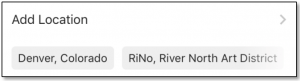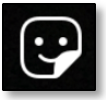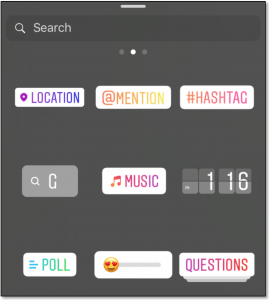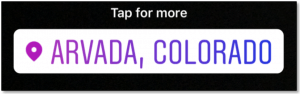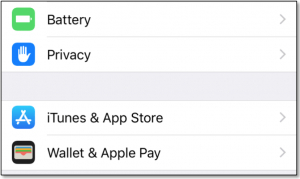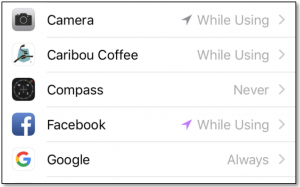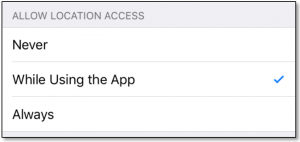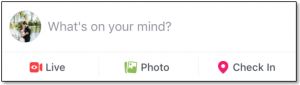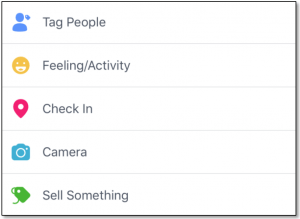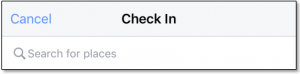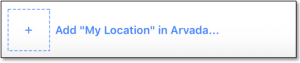ஸ்னாப்சாட்டுடன் போட்டியிட அதன் தற்போதைய ஒடிஸியின் ஒரு பகுதியாக, இன்ஸ்டாகிராம் புகைப்படங்கள் மற்றும் வீடியோக்களை மேலெழுத ஜியோடாக் வடிப்பான்களை அறிமுகப்படுத்தியது. பயன்பாட்டைப் பயன்படுத்தி படம் எடுத்த பிறகு இந்த வடிப்பான்களை எளிதாக அணுக முடியும். நீங்கள் தேர்வுசெய்யக்கூடிய வடிப்பான்களை உங்கள் இருப்பிடம் தீர்மானிக்கிறது. ஃபேஸ்புக் இருப்பிடச் சேவைகளைப் பயன்படுத்தி நீங்கள் சொந்தமாக உருவாக்கலாம்.
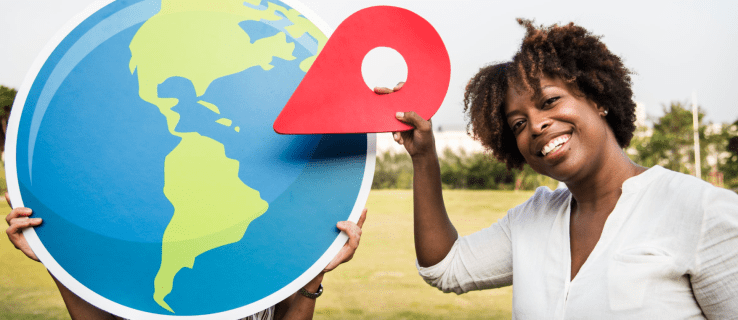
நிச்சயமாக, உங்கள் கேமரா ரோலில் இருந்து நீங்கள் இழுக்கும் படங்களுக்கு ஸ்டிக்கர்களை ஜியோடேக் செய்ய முடியாது. இருப்பினும், அந்த நேரத்தில் நீங்கள் இருப்பிடச் சேவைகள் செயல்படுத்தப்பட்டிருந்தால், உங்கள் மொபைலில் படம் எடுக்கும் போது நீங்கள் இருந்த/அருகில் இருந்த இடத்துடன் அந்தப் புகைப்படங்களைக் குறியிடலாம்.
நீங்கள் அந்த அற்புதமான ஷாட்டைப் பறித்தபோது அல்லது அந்த நகைச்சுவையான வீடியோவை எடுக்கும்போது நீங்கள் எங்கிருந்தீர்கள் என்பதை உங்கள் நண்பர்களுக்கும் பின்தொடர்பவர்களுக்கும் எப்படித் தெரியப்படுத்தலாம் என்பதற்கான விரைவான வழிகாட்டி இங்கே உள்ளது.
இருக்கும் புகைப்படங்களுக்கு இருப்பிடங்களைச் சேர்த்தல்
உங்கள் கேமரா ரோலில் ஏற்கனவே இருக்கும் புகைப்படங்களைக் குறியிடுவதன் மூலம் தொடங்குவோம். நீங்கள் படங்களை எடுக்கும்போது நீங்கள் எங்கிருந்தீர்கள் என்பதை உங்கள் நண்பர்களுக்குத் தெரியப்படுத்த இந்தப் படிகளைப் பின்பற்றவும்.
- தட்டவும் “+” புதிய புகைப்படத்தைச் சேர்க்க ஐகான்.

- தேர்ந்தெடு "நூலகம்."

- புகைப்படங்களைத் திருத்தி சேர்க்கவும்.
- கிளிக் செய்யவும் "அடுத்தது."
- ஒன்றை தேர்ந்தெடு "இடம் குறி" கீழ்"இருப்பிடத்தைச் சேர்."
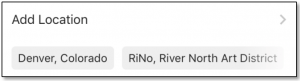
இங்கே பட்டியலிடப்பட்டுள்ள இடங்கள், உங்கள் மொபைலில் நீங்கள் புகைப்படம் எடுத்தபோது, உங்கள் GPS இருப்பிடம் தொடர்பானது. படம் வேறு ஏதேனும் மூலத்திலிருந்து வந்திருந்தால், இருப்பிட விருப்பங்கள் எதுவும் இருக்காது.
புதிய புகைப்படங்களுக்கு Instagram Geotag ஸ்டிக்கர்களைச் சேர்த்தல்
நீங்கள் ஏதாவது ஃப்ளாஷ் செய்ய விரும்பினால், நேரலைப் புகைப்படத்தை எடுத்து அதில் ஜியோடேக் ஸ்டிக்கரைச் சேர்க்கவும். உங்கள் ஜியோடேக் ஸ்டிக்கர் விருப்பங்களைக் கண்டறிய இந்தப் படிகளைப் பின்பற்றவும்.
- கதையைத் தொடங்க அல்லது புகைப்படம் எடுக்க வலதுபுறமாக ஸ்வைப் செய்யவும்.
- புகைப்படத்தை எடுக்கவும்.
- மேல் வலதுபுறத்தில் உள்ள ஸ்டிக்கர் ஐகானைத் தட்டவும்.
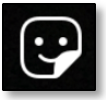
- தட்டவும் "இடம்" இருப்பிட ஸ்டிக்கர் சேர்க்க.
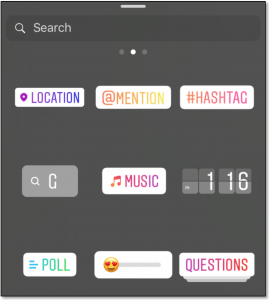
- நீங்கள் சேர்த்த இருப்பிட ஸ்டிக்கரைத் தொடர்ந்து தட்டினால், எழுத்துரு அல்லது நிறத்தை மாற்றலாம். சில சமயங்களில், வழக்கமான ஸ்டிக்கர் மெனுவில் தனித்துவமான இருப்பிட ஸ்டிக்கர்களைக் காணலாம்.
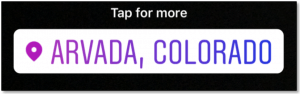
உங்கள் சொந்த Instagram Geotag ஐ உருவாக்குதல்
நீங்கள் விரும்பும் இருப்பிடப் பெயரைக் கண்டுபிடிக்க முடியவில்லையா? எந்த பிரச்சினையும் இல்லை. Facebook ஐப் பயன்படுத்தி உங்கள் நிகழ்வு, வணிகம் அல்லது பிற தேவைகளுக்கான தனிப்பயன் இருப்பிட ஸ்டிக்கரை உருவாக்கலாம்.
- "இதற்குச் செல்வதன் மூலம் Instagram இல் இருப்பிடச் சேவைகளை இயக்கவும்அமைப்புகள்” உங்கள் தொலைபேசியில்.
- தட்டவும்"தனியுரிமை.”
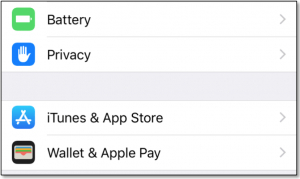
- தேர்ந்தெடு"இருப்பிட சேவை."

- தட்டவும் "முகநூல்."
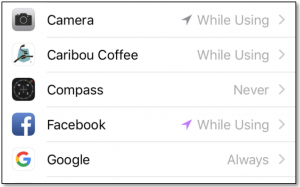
- உங்கள் தொலைபேசியின் விருப்பங்களின்படி Facebookக்கான இருப்பிட அணுகலை அனுமதிக்கவும்.
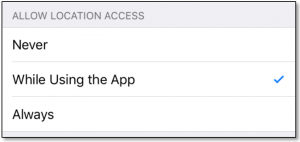
- உங்கள் செய்தி ஊட்டத்தின் மேல் ஸ்க்ரோலிங் செய்வதன் மூலம் உங்கள் Facebook (Instagram அல்ல) கணக்கில் செக்-இன் நிலையை உருவாக்கவும்.
- படிக்கும் பெட்டியில் தட்டவும் "உன் மனதில் என்ன இருக்கிறது?"
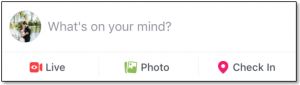
- கீழே உருட்டி தட்டவும் "செக் இன்."
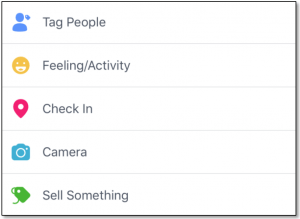
- நீங்கள் சேர்க்க விரும்பும் இடத்தின் பெயரை உள்ளிடவும். முதல் எழுத்தை பெரியதாக்கி, எந்த ஈமோஜிகளையும் சின்னங்களையும் பயன்படுத்த வேண்டாம்.
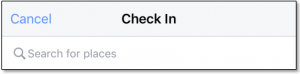
- கீழே ஸ்க்ரோல் செய்து தேர்ந்தெடுக்கவும் “+” உங்கள் இருப்பிடத்தைச் சேர்க்க.
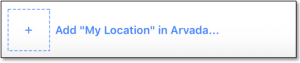
- இருப்பிடத்தை சிறப்பாக விவரிக்கும் வகையைத் தேர்வு செய்யவும்.
- தேர்ந்தெடு "நான் தற்போது இங்கே இருக்கிறேன்."
இப்போது, உங்கள் Instagram பயன்பாட்டைத் திறக்கலாம் மற்றும் ஒரு புதிய இடுகையை உருவாக்கவும். மேலே விவரிக்கப்பட்டுள்ளபடி இருப்பிட ஸ்டிக்கரைச் சேர்க்கவும். உங்கள் புதிய இடத்தை அங்கே பார்க்க வேண்டும். நீங்கள் அதை சரியாகப் பார்க்கவில்லை என்றால், நீங்கள் அதைத் தேட வேண்டியிருக்கும். நீங்கள் மட்டும் இல்லை என்பதை நினைவில் கொள்ளுங்கள். உங்கள் அருகில் உள்ள வேறு எவரும் இருப்பிடத்தைச் சேர்க்க விரும்புபவர்கள் உங்களுடையதைச் சேர்க்கலாம்.